Nếu bạn cần biết driver nào được cài đặt trong hệ thống, thì đây là một lệnh PowerShell đơn giản để có danh sách driver đã cài đặt trong Windows.
Tầm quan trọng của driver trong Windows
Trong Windows, bạn cần driver cho tất cả mọi thứ. Trên thực tế, việc tìm và cài đặt driver đã trở thành một vấn đề lớn trong các phiên bản Windows trước đây. Tuy nhiên, trong Windows 10, hệ thống có thể tự động cài đặt tất cả các driver cần thiết, miễn là được kết nối với Internet.
Tất nhiên, bạn cũng sẽ cần phải cài đặt các driver quan trọng như driver đồ họa theo cách thủ công để đảm bảo rằng chúng được cập nhật và tương thích. Sau khi cài đặt driver, bạn có thể nhận thông tin chi tiết về driver đã cài đặt từ Device Manager. Trên thực tế, bạn cũng có thể gỡ cài đặt, khôi phục hoặc cập nhật driver từ Device Manager.
Mặc dù bạn có thể nhận các chi tiết về driver như số phiên bản, nhà cung cấp, kiểm soát khởi động, ngày cài đặt, v.v... từ Device Manager, bạn phải chọn thủ công từng thiết bị và mở các thuộc tính của nó để xem những chi tiết đó. Tuy nhiên, với một lệnh PowerShell đơn giản, bạn có thể nhận danh sách driver Windows đầy đủ trên một màn hình.
Hãy để Quantrimang.com chỉ cho bạn cách liệt kê tất cả các driver đã cài đặt trong Windows bằng lệnh PowerShell.
Lệnh PowerShell liệt kê driver đã cài đặt
Vì bạn đang xử lý các driver, nên cần có quyền admin để có danh sách đầy đủ các driver Windows đã cài đặt. Chỉ cần làm theo các bước như sau.
1. Trước tiên, mở PowerShell với quyền admin.
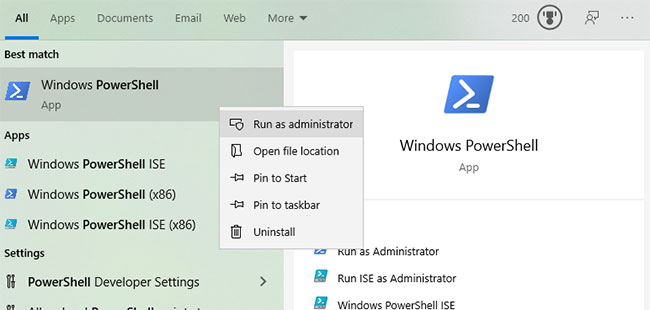
2. Trong cửa sổ PowerShell, thực hiện lệnh bên dưới bằng cách sao chép và dán.
Mẹo nhanh: Sau khi sao chép lệnh, nhấp chuột phải vào cửa sổ PowerShell để dán.
Get-WindowsDriver -Online -All3. Ngay sau khi bạn thực thi lệnh, cmdlet có liên quan sẽ quét hệ thống và liệt kê tất cả các driver được cài đặt, cũng như chi tiết của chúng.
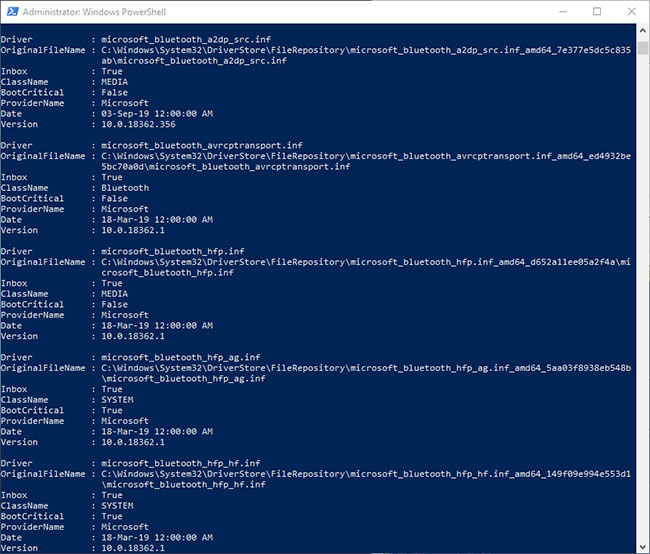
4. Sau khi có danh sách driver, bạn có thể sao chép nó vào file văn bản để truy cập bất cứ lúc nào mình muốn mà không phải thực hiện lệnh rườm rà. Để làm điều đó, chọn danh sách đầy đủ bằng chuột và nhấp chuột phải để sao chép. Tiếp theo, tạo một file văn bản mới và nhấn phím tắt Ctrl+V để dán danh sách đã sao chép. Nhấn Ctrl+S để lưu file văn bản.
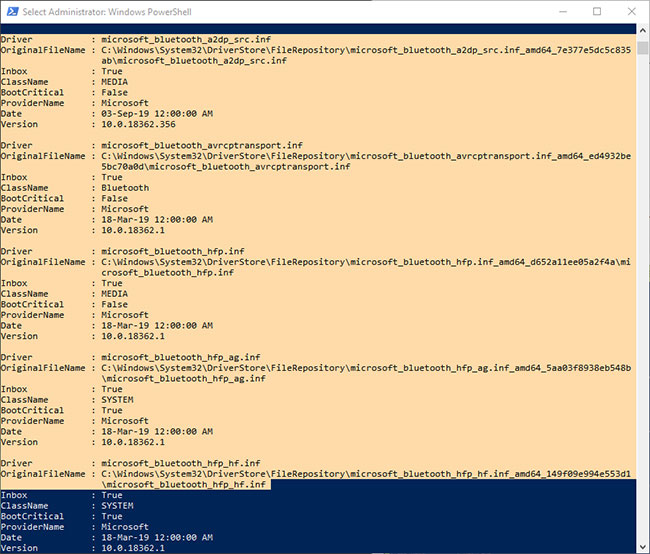
Một cách khác là sử dụng lệnh sau để tự động lưu đầu ra PowerShell vào file văn bản. Sửa đổi đường dẫn file theo nhu cầu của bạn.
Get-WindowsDriver -Online -All | Out-File -FilePath D:\driverlist.txt
6. Bây giờ bạn có thể đóng cửa sổ PowerShell bằng cách nhấp vào biểu tượng X hoặc bằng cách nhập lệnh exit.
Thật đơn giản để có được danh sách driver đã cài đặt trong Windows bằng lệnh PowerShell đơn giản.
Chúc bạn thực hiện thành công!









































